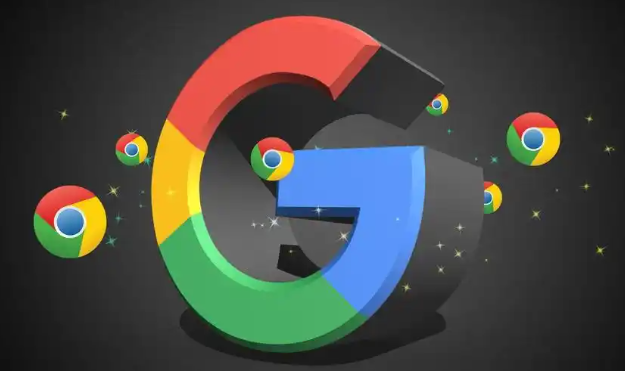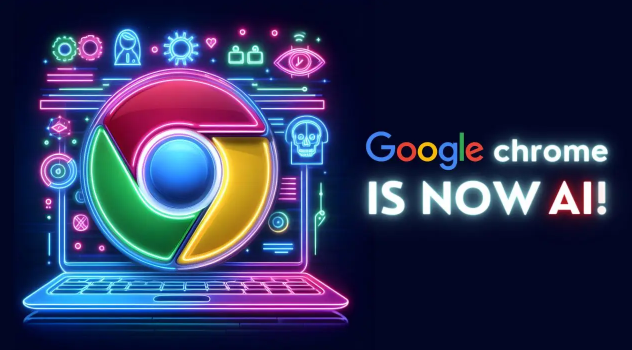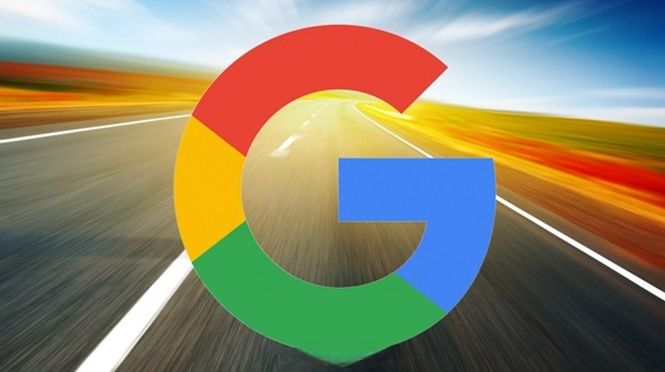Chrome浏览器隐私模式设置与使用教程
时间:2025-07-17
来源:谷歌浏览器官网

1. 进入隐私模式:打开Chrome浏览器,点击右上角的三个点图标,选择“新建无痕窗口”,即可进入隐私模式。也可以通过快捷键Ctrl+Shift+N(Windows/Linux)或Command+Shift+N(Mac)直接打开隐私窗口。在隐私模式下,浏览历史记录、Cookie等信息不会被保存,关闭窗口后相关数据将会被清除。
2. 阻止第三方Cookie:点击浏览器右上角的三个点,选择“设置”。在设置页面,点击“隐私与安全”选项。选择“Cookies和其他网站数据”。在“常规设置”中,选择“阻止第三方cookie”。这样可以防止广告商通过第三方Cookie跟踪你的浏览习惯。
3. 增强安全防护:在“隐私与安全”页面,点击“安全”。向下滚动并启用“增强保护”选项,这将帮助Chrome阻止已知的恶意网站和广告。
4. 定期清理浏览数据:点击浏览器右上角的三个点,选择“更多工具”>“清除浏览数据”,在弹出的窗口中,选择清除的时间范围以及要清除的数据类型,如浏览历史记录、下载记录、Cookie等。建议定期进行此操作,例如每周或每月一次,以防止个人信息被滥用。
5. 管理密码:在“隐私和安全”中找到“密码”,可以设置Chrome不保存密码或仅在询问时保存,避免密码泄露风险。
6. 利用浏览器插件:安装一些可以屏蔽广告、追踪和社交媒体的插件,进一步加强隐私保护。